[Spring Cloud] Docker - 이미지 생성
이전 장(링크) 에서는 도커란 무엇인가와 도커 설치 방법에 대해서 알아보았다.
이번 장에서는 도커 이미지를 생성하고 실행하는 방법에 대해서 알아본다.
모든 소스 코드는 깃 허브 (링크) 에 올려두었다.
Docker 실행
우리의 마이크로서비스가 사용하고 있는 MariaDB를 도커 이미지로 실행하는 방법에 대해서 알아본다.
- 이미지 확인
hub.docker.com에 접속하여 우리가 사용하려는 이미지 파일을 확인한다.
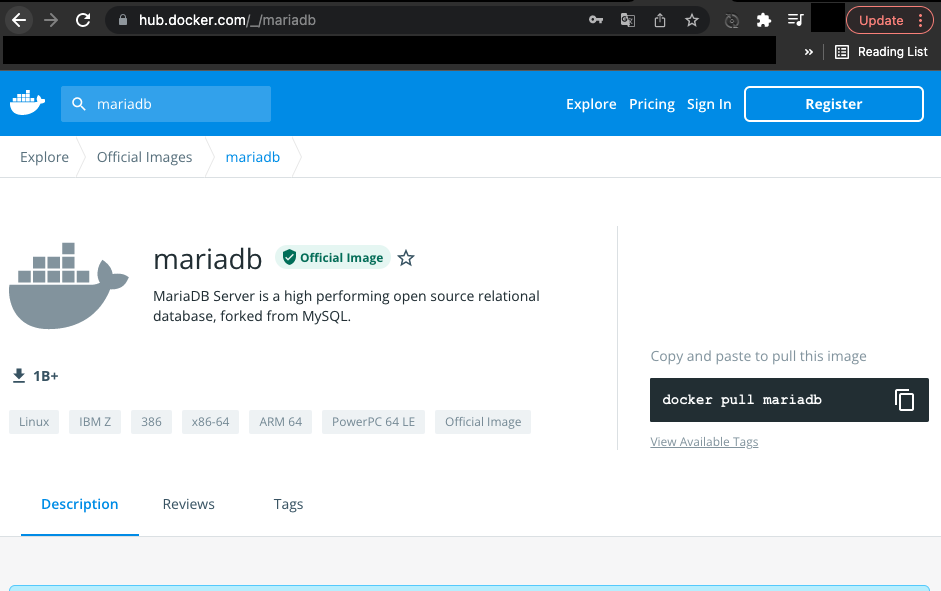
- 이미지 다운로드(생략 가능)
아래의 커맨드를 입력하여 도커 이미지를 다운로드 한다.
컨테이너를 실행할 때 PC가 없다면 자동으로 다운로드 하지만 이번에는 단계를 나누어 진행한다.
$ docker pull mariadb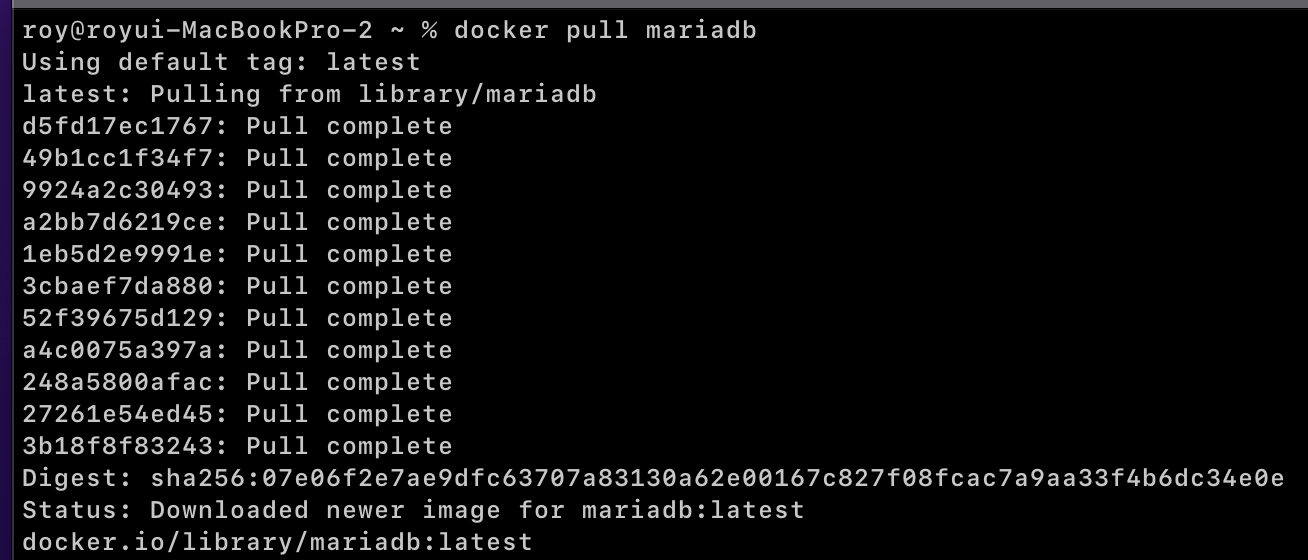
아래의 커맨드를 입력하여 도커 이미지 목록을 확인한다.
$ docker images
- 컨테이너 실행
아래의 커맨드를 입력하여 도커 컨테이너를 실행한다.
$ docker run -d -p 3306:3306 -e MYSQL_ALLOW_EMPTY_PASSWORD=true --name mariadb mariadb
아래의 커맨드를 입력하여 컨테이너 목록을 확인한다.
$ docker ps
도커를 실행할 때 사용하는 옵션에 대한 정보는 공식 홈페이지나 아래의 이미지를 참고한다.
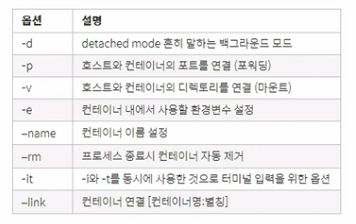
- 컨테이너 접속 (단순 접속 확인, 실행 과정과 무관)
아래의 커맨드를 입력하여 도커 컨테이너에 접속하여 정상적으로 실행되었는지 DB 클라이언트를 통해 접속해본다.
$ docker exec -it mariadb bash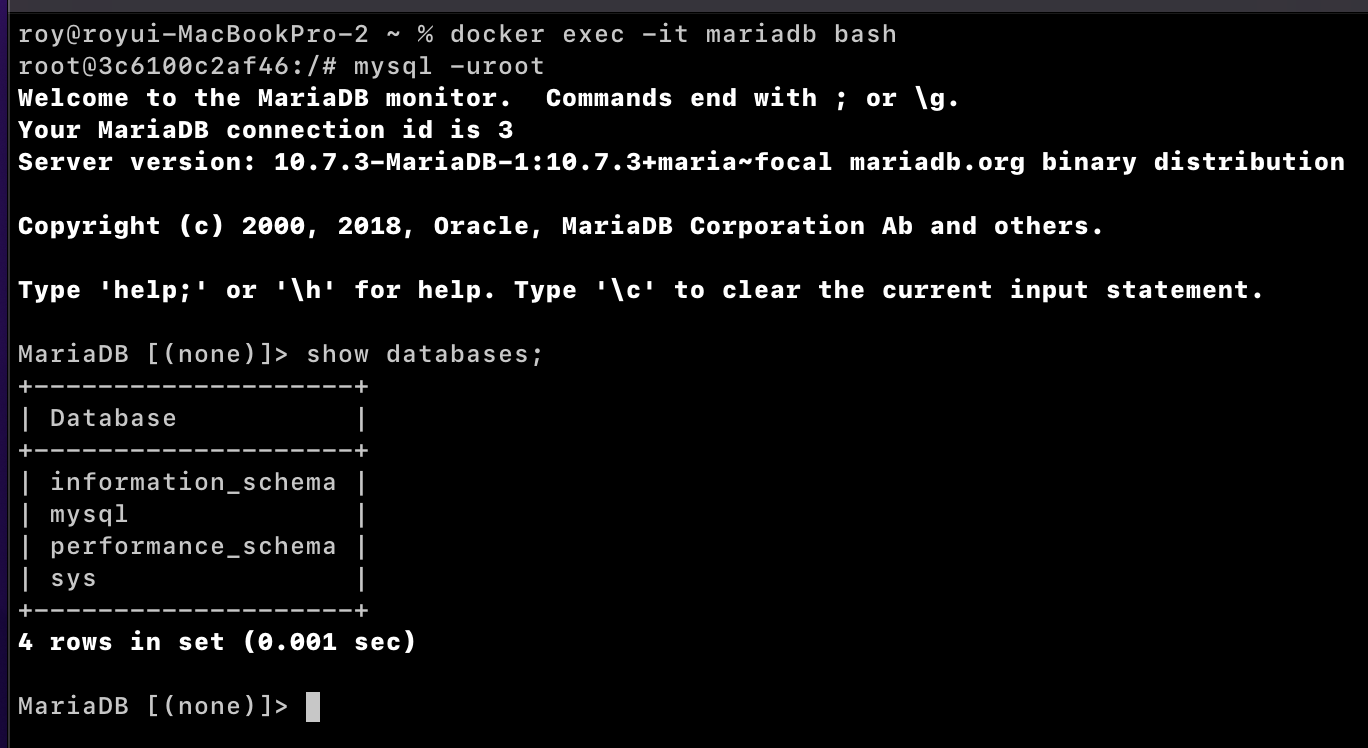
- 도커 로그 확인 (단순 로그 확인, 실행 과정과 무관)
아래의 커맨드를 실행하여 도커의 로그를 확인해본다.
$ docker logs -f mariadb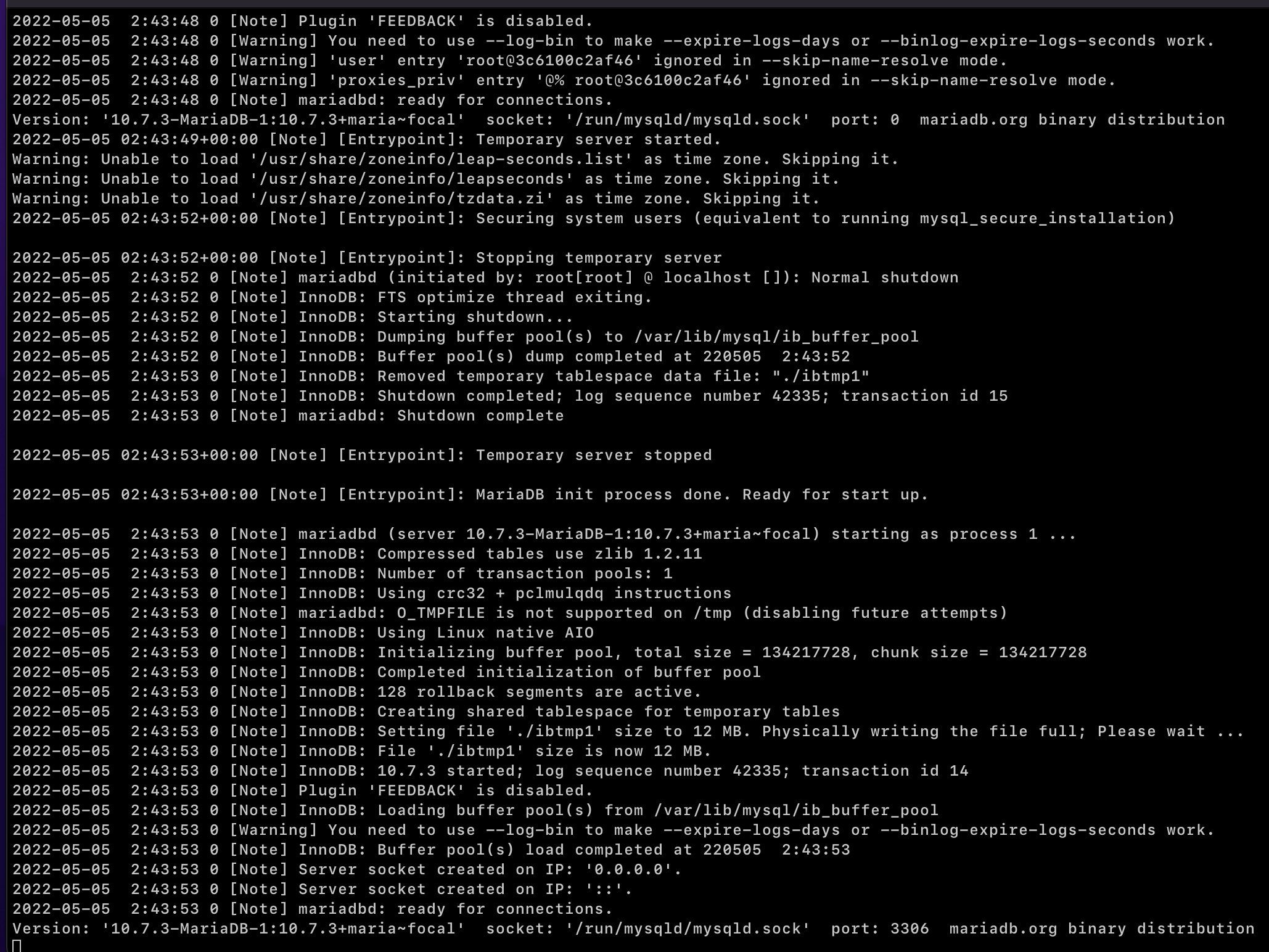
이미지 생성
우리의 마이크로서비스중 유저 서비스를 도커 이미지로 만드는 방법에 대해서 알아본다.
- Dockerfile 생성
target 디렉토리가 있는 경로에 아래와 같이 Dockerfile을 생성한다.
FROM openjdk:17-ea-11-jdk-slim
VOLUME /tmp
COPY build/libs/user-service-1.0.jar UserService.jar
ENTRYPOINT ["java", "-jar", "UserService.jar"]- jar build
유저 서비스 디렉토리에서 아래의 커맨드를 입력하여 jar파일을 생성한다.
$ gradle build
~/user-service/build/lib 경로에 user-service-1.0.jar 파일이 생성된 것을 확인한다.
여기서 버전 정보는 build.gradle에 있는 버전 정보를 따라가므로 설정 정보에 따라 다를 수 있다.
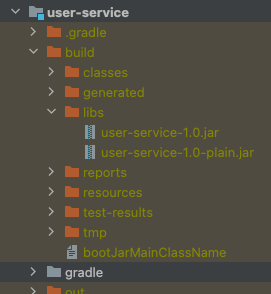
- docker build
아래의 커맨드를 입력하여 도커 이미지를 생성한다.
$ docker build --tag roy-msa/user-service:1.0 .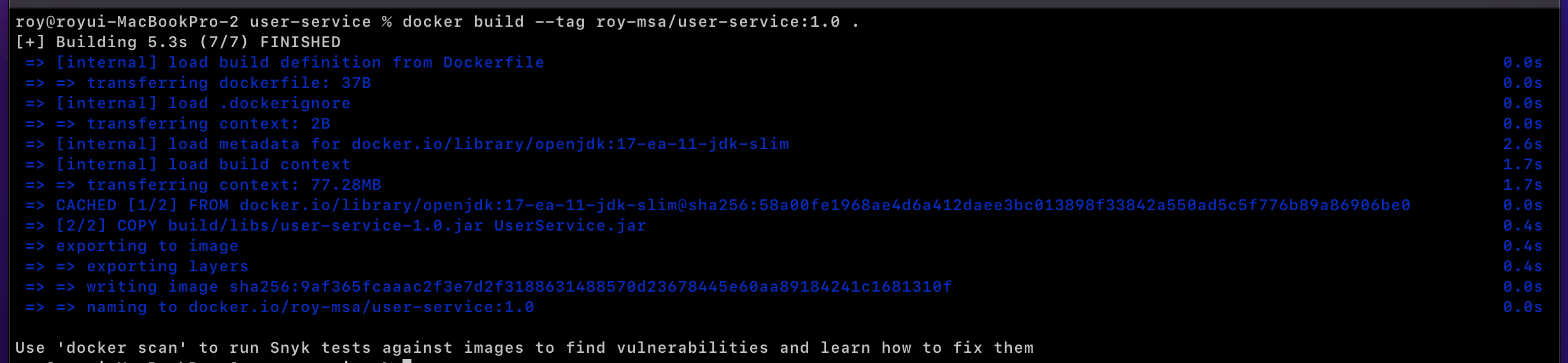
아래의 커맨드를 입력하여 이미지 목록에 우리가 생성한 이미지가 있는지 확인한다.
$ docker images
이번 장에서는 docker-hub에 업로드 되어 있는 mariadb 이미지 파일을 다운받아서 실행시키는 방법과 우리의 유저 서비스를 도커 이미지로 만들고 실행시키는 방법에 대해서 알아보았다.
참고한 강의: